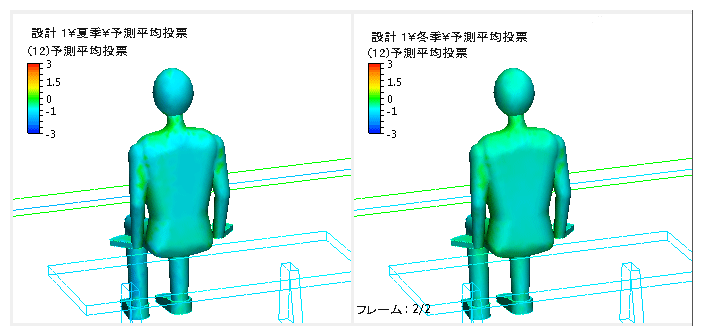予測平均投票については既に説明しました。これは、環境内での利用者の快適性レベルを示す値です。ここでは、夏季シナリオと冬季シナリオにおける熱快適性レベルを比較します。これにより、会場の換気方針が夏季向け設計と冬季向け設計の各日で利用者の快適性を効果的に維持しているかどうかを評価することができます。
1. ディシジョン センターで、[Predicted Mean Vote]をクリックします。
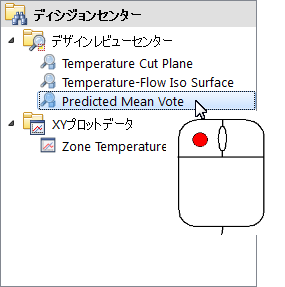
2. ビューを並べて表示するために、[表示]タブの[リンクの表示]をクリックして、両方のビューポートが一緒に移動するようにします。

3. ビューを 2 つのビュー ポートに分割します。このためには、[表示]タブ > [ウィンドウ]パネル > [ビューポート]の順にクリックします。垂直分割オプションを選択します。
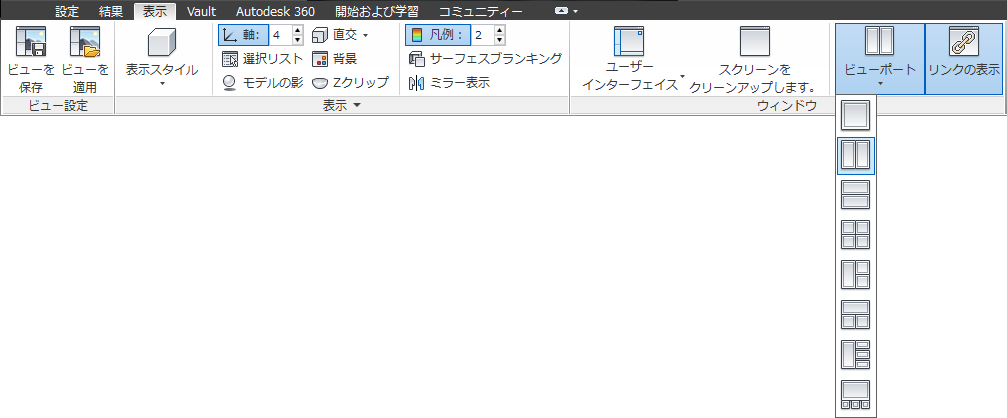
4. イメージが拡大されている場合は、[表示]タブ > [ナビゲーション]パネル > [ズーム] > [全てを拡大]の順にクリックして、縮小表示に戻します(または、マウスのスクロール ホイールを回転させます)。
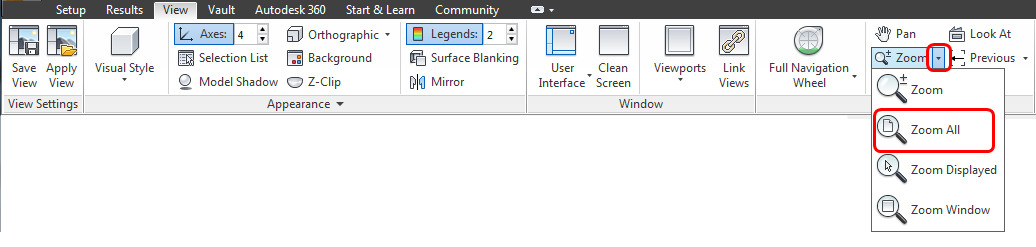
5. 利用者が(次のように)ビューポートの中心になるようにモデルを操作します。冬季から右側のビューにイメージをドラッグします。
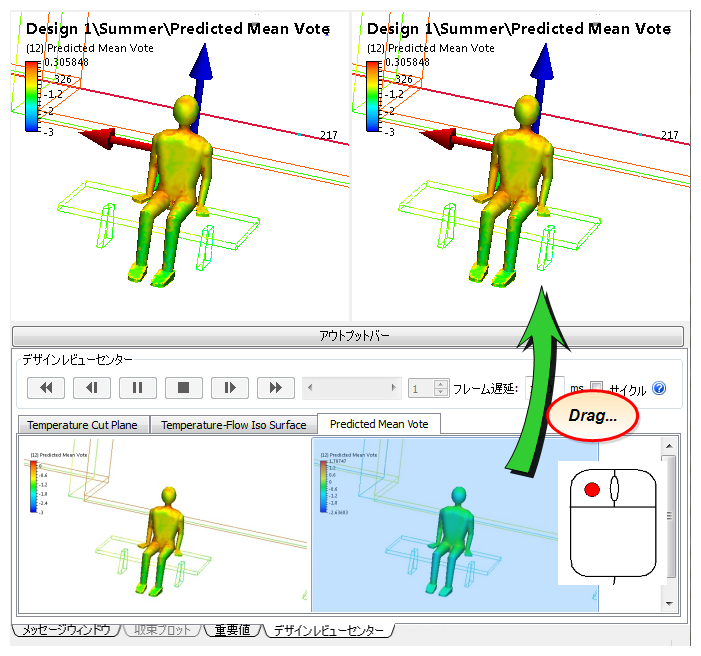
6. 既定の凡例の範囲は、デザイン スタディのシナリオで検出された PMV 値の範囲全体に自動的に拡張されます。サマリー イメージの明瞭さを高めるには、PMV スケール全体をカバーするように範囲を変更します。
- a. どちらかのビューで凡例を右クリックし、[オプション...]をクリックします。
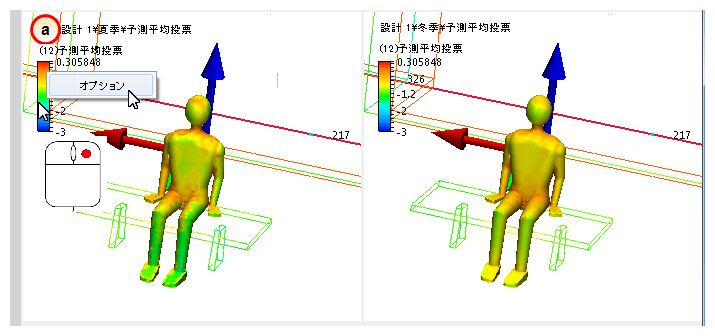
- b. [最大値]スライダを 3 にします。([最大値]スライダが 3 より小さい場合は、3 とキー入力することが必要になることもあります)。閉じるをクリックします。
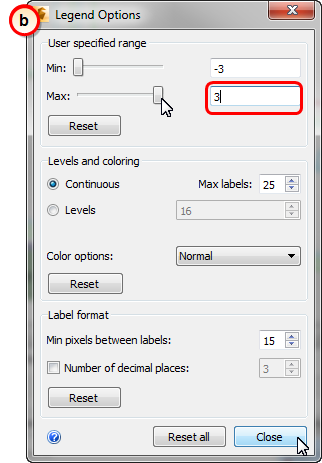
|
値 |
感覚 |
|
-3 |
寒い |
|
-2 |
涼しい |
|
-1 |
若干涼しい |
|
0 |
どちらでもない |
|
+1 |
若干温かい |
|
+2 |
温かい |
|
+3 |
暑い |
7. 拡大表示して、利用者の正面部の PMV を比較します。
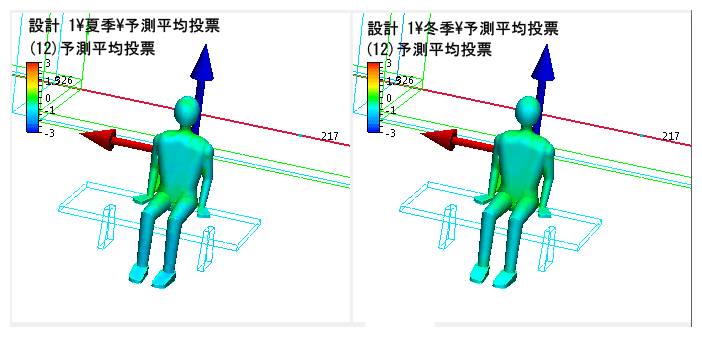
8. モデルを回転し、利用者の後面部の PMV を表示します。